Партионный учет в 1С:Управление нашей фирмой и 1 С: Розница 3.0
Партии в 1С:Управление нашей фирмой - это дополнительная аналитика номенклатуры для отслеживания движения запасов, полученных из разных источников и для разных целей. В отличии от Серий, в партионном учете нет необходимости учитывать ключевые отличия товаров — серийные номера или сроки годности.
В партионном учете нам важна информация о владельце партии. Партии товаров могут быть обезличены и храниться вместе с другими партиями.
Партии являются внутренним реквизитом и не подставляются в печатные формы документов.
Для примера возьмем кирпичи для стройки:
2 клиента строительной фирмы сами купили и привезли на склад кирпичи для постройки своих домов. Кирпичи они купили у одного производителя с одинаковыми характеристиками. Строительная компания складировала все кирпичи вместе со своим складским запасом таких же кирпичей — хранить их отдельно или выделять их как-то из общей массы смысла не имеет — они идентичны друг другу, но в учетной системе строительной компании мы разделим эти кирпичи для учета в разрезе клиентов и будем видеть, что в общей массе кирпичей у нас часть кирпичей, которые пришли от клиентов, нам не принадлежат и не могут быть использованы для строительства других объектов.
1. Настройка партий в 1С:Управление нашей фирмой
Для включения партионного учета переходим в раздел Настройки — Еще больше возможностей — Общее и установим галочку в чек-боксе «Партии номенклатуры».
При работе с функционалами Комиссионная торговля, Ответственное хранение, Давальческое сырье партии номенклатуры являются обязательными и включаются автоматически.
После того, как мы включили партионный учет, в 1С:УНФ в карточке номенклатуры появилась вкладка «Партии», также в приходно-расходных документах — Приходная накладная, Расходная накладная, Чек ККМ, Производство, Перемещение и т.п. - появилась колонка в табличной части «Партия».
Включим учет по партиям в карточке номенклатуры.
Для этого зайдем в карточку номенклатуры и в верхней строке ссылок находим «Партии» и кликаем на нее.
Во вкладке:
- 2 чек бокса - один «Использовать партии» для включения партионного учета для данной номенклатуры, а галочка во втором чек-боксе не даст забыть про заполнение партий. Программа будет требовать заполнение партии при создании приходно-расходных документов с участием данной номенклатуры;
- 3 кнопки - Создать, Создать копированием и Использовать как основную.
Кнопки Создать и Создать копированием создают партии, а кнопка «Использовать как основную» указывает на партию, которая будет устанавливаться в документах по умолчанию;
- Поиск по списку партий;
- Фильтры для отбора партий по нужным параметрам.
Партию можно создать в карточке номенклатуры, но правильнее создавать ее в документе прихода - Приходной накладной.
Рассмотрим приход товара на склад с учетом партией.
2. Приход товара с указанием партий в 1С:Управление нашей фирмой
После добавления товара в табличную часть в Приходной накладной в колонке «Партия» нажимаем на стрелочку в правой части ячейки и создаем партию по ссылке «+ (создать)» или выбираем нужную партию, кликнув на ссылку «Показать все». А также можно просто начать вводить текст названия или номер партии в ячейке.
Рассмотрим вариант с созданием партии — кликаем на ссылку «+ (создать)».
Карточка «Партия номенклатуры» очень простая:
- Две вкладки — «Основное» и «Файлы», для присоединения сканированных документов на партию или других необходимых файлов.
- Две кнопки — «Записать и закрыть» и «Записать»
- Три поля для заполнения
А также ссылка «+ Свой реквизит» позволят создать дополнительный реквизит для занесения необходимой информации по партиям и чек-бокс «Недействителен» позволяет убрать парию из списков, не удаляя ее из программы.
Рассмотрим поля для заполнения:
Наименование - в этом поле можно внести информацию для идентификации партии в дальнейшем - можно указать номер и/или поставщика и/или дату поступления и т. п.
Статус - в этом поле мы можем выбрать одно из трех значений — Собственные запасы, Ответственное хранение, Давальческое сырье.
!!! Обращаю внимание, что при создании партии в карточке товара мы видим все три пункта, а в Приходной накладной мы видим только пункт подходящий к выбранной Операции — если операция стоит «Поступление от поставщика», в этой строке будет только один пункт — «Собственные запасы».
Владелец партии - указывается для запасов, которые мы принимаем от других контрагентов. Для варианта «Собственные запасы» данное поле можно не заполнять, а в остальных случаях владельца партии можно выбрать из справочника контрагентов, нажав на кнопку со стрелочкой в правой части строки. Поле не является обязательным.
В карточке номенклатуры мы можем увидеть список партий с разбивкой по Статусу, Владельцу и Наименованию партии.
Партии мы создали, теперь рассмотрим расход запасов.
3. Расход товаров с партиями в 1С:Управление нашей фирмой
Рассмотрим расход на примере Расходной накладной и чеков ККМ. Другие варианты мы рассмотрим в статьях, связанных с ответхранением и переработкой давальческого сырья.
Расходная накладная
Создадим Расходную накладную с операцией «Продажа покупателю» и выберем товар.
Программа автоматически подставила основную партию из списка «Собственные запасы». Мы не видим в списке партии с другими статусами, таким образом, мы не сможем продать товар, который стоит на ответственном хранении.
Можно выбрать вместо основной партии другую, но тоже из списка «Собственные запасы».
!!! Программа не позволит продать количество товаров превышающее остаток по этой партии. Если необходимо указать количество больше, чем есть на остатке партии, то необходимо указать эту же позицию, но уже с другой партией.
Кликаем на кнопку «Записать и закрыть».
Теперь рассмотрим чек ККМ
Рабочее место кассира - чек ККМ
Заходим в раздел Продажи и выбираем Рабочее место кассира.
Выбираем в РМК товар. В верхней части панели информации о чеке под названием номенклатуры есть указание на партию.
Перед наименование товара стоит пиктограмма — на примере зеленый квадрат с цифрой 01.
Нажав на пиктограмму, в правой части панели появиться поле выбора партии.
Выбираем нужную партию или подтверждаем ту, что подставилась автоматически - нажимаем кнопку «Подтвердить».
В РМК есть возможность автоматического подбора партии. Для включения этой функции установим галочку «Автоматический подбор партий», которую мы можем найти по адресу - раздел «Настройки» - ссылка «Поддержка оборудования» - ссылка «Настройки РМК».
После этой настройки в РМК партии будут подбираться автоматически в зависимости от товарных остатков.
Рассмотрим аналитику по партионному учету.
4. Аналитика по партионному учету в 1С:Управление нашей фирмой
Отдельных отчетов по партиям в 1С:УНФ нет, но мы можем добавить аналитику по партиям в другие отчеты.
Например отчет «Запасы»:
Мы добавили в структуру отчета партии и теперь можем отслеживать остатки и движения товаров в разрезе партии.
Для настройки аналитики по партиям, в самом отчете нажимаем кнопку «Настройки».
В форме Настройки отчета в нижнем левом углу нажимаем кнопку «Расширенный», а в верхней части выбираем вкладку «Структура». Выделяем параметр Номенклатура и нажимаем кнопку «Добавить».
В строке поиска пишем «Партия», когда программа выдаст варианты, то выберем нужный — в данном случае «Партия». Кликаем на нужный вариант и нажимаем кнопку «Выбрать».
В правом нижнем углу нажимаем кнопку «Закрыть и сформировать» - программа сформирует нам нужный вариант отчета.
Отчет с этими настройками можно сохранить, как отдельный отчет. Нажимаем на пиктограмму папки рядом с кнопкой «Настройки» и выбираем «Сохранить как».
На этом мы заканчиваем обзор темы партионного учета в 1С: УНФ и 1С: Розница 3.0.
Читайте наши инструкции на нашем сайте, в социальных сетях и в Дзене, а также смотрите наши видеоинструкции на наших каналах https://rutube.ru/channel/28118379/
https://www.youtube.com/@rps-1c/
Подписывайтесь на наше сообщество VK - https://vk.com/rps_uchet
Тестировать 1С:Управление Нашей Фирмой - https://rps-1c.ru/unf1cfresh
Если остались вопросы, пишите нам на почту: mail@rps-1c.ru или звоните на телефон (он же WhatsApp) +7 (923) 158-67-74
Аренда 1С: УНФ и 1С: Розница 3.0 в облачном сервисе 1С: Фреш - https://rps-1c.ru/1cfresh
Арендовать программы 1С - https://rps-1c.ru/1cfreshforms
